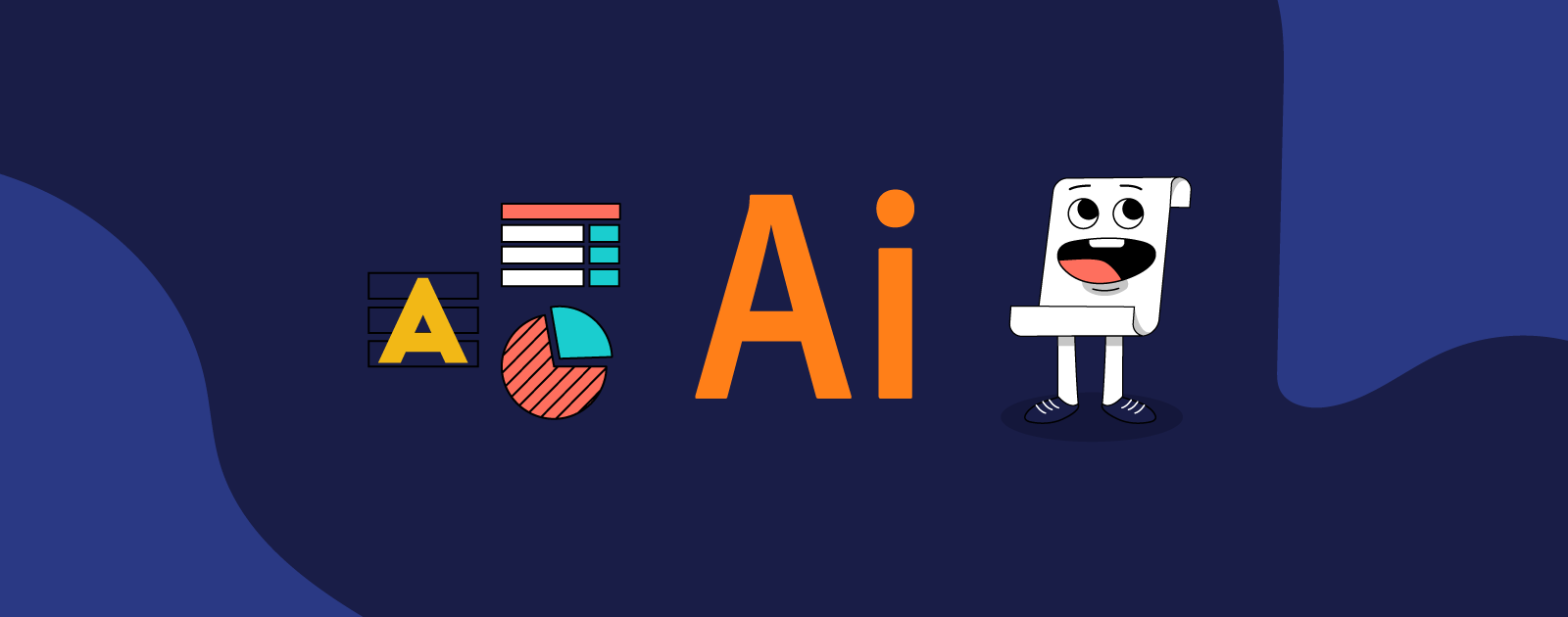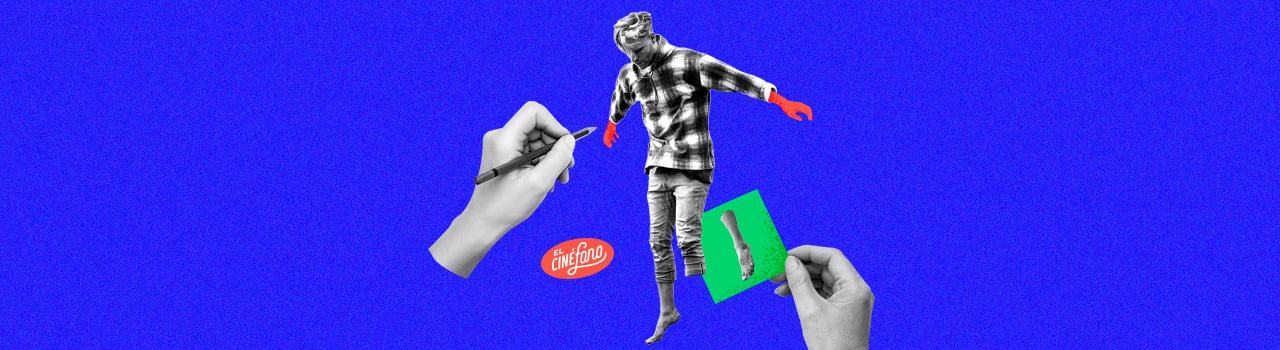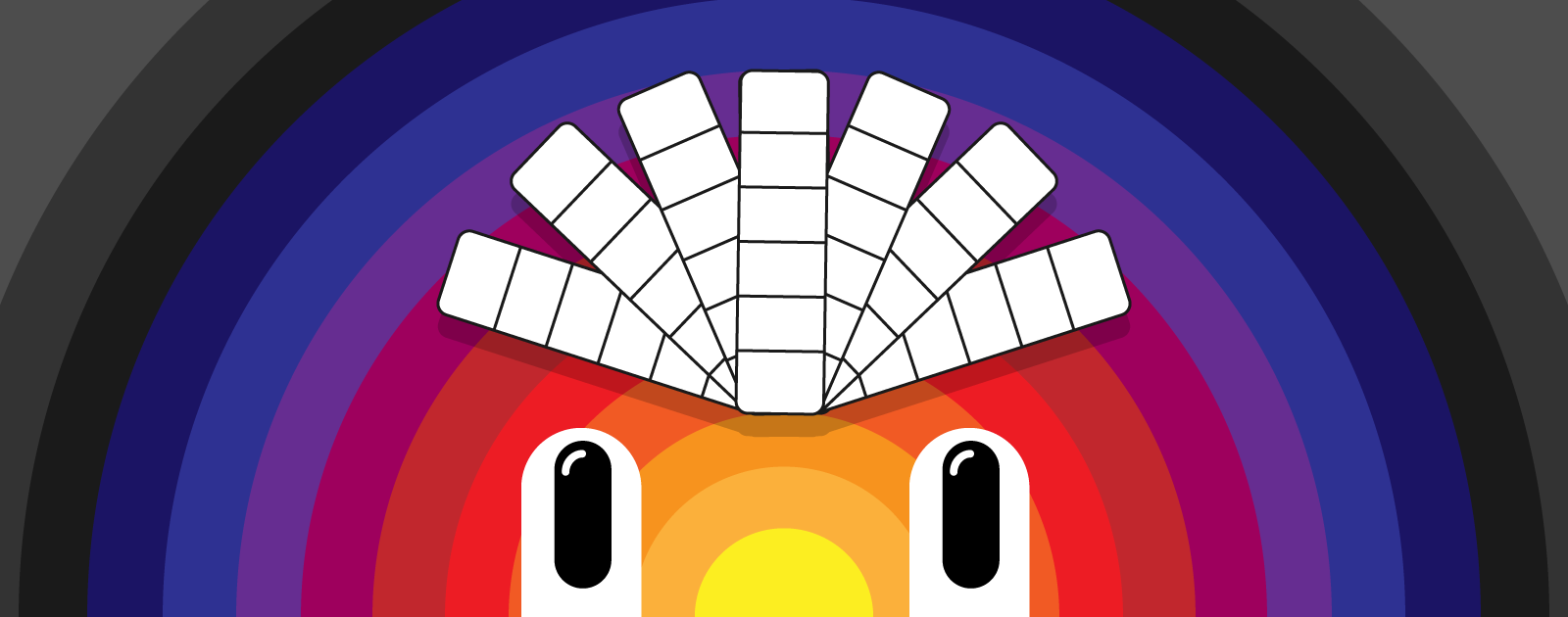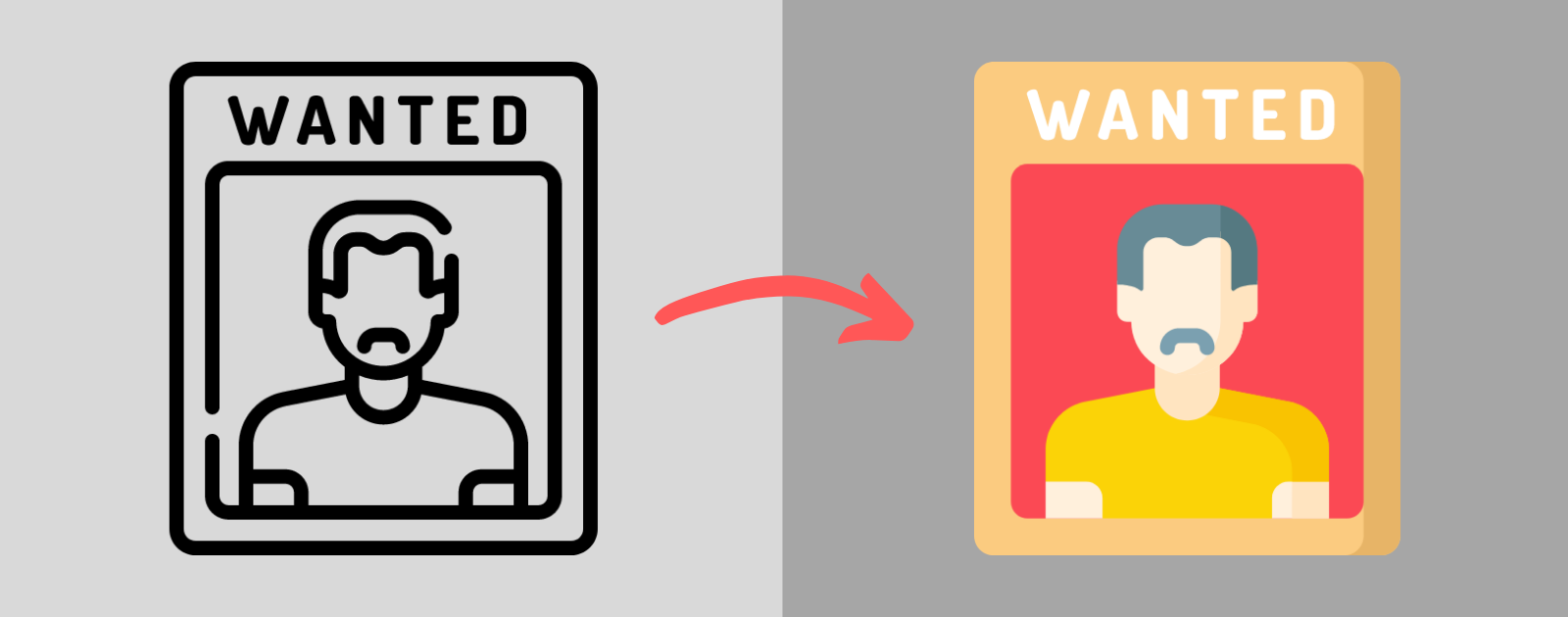Conocer las herramientas de Adobe Illustrator es fundamental para cualquier persona que quiera trabajar en diseño. Illustrator es la herramienta que te va a permitir crear todo tipo de piezas cómo afiches, logos, infografias, merchandising o ilustraciones para cualquier medio. Aprende cómo optimizar tus archivos con estos tips que te ayudarán a ahorrar tiempo y esfuerzo al diseñar.
1. Organizar mesas de trabajo
Si alguna vez has trabajado con archivos de Illustrator con muchas mesas de trabajo seguramente te ha pasado que al principio están ordenadas y alineadas y hacía el final del proyecto o si el archivo es usado por más de una persona terminan viéndose así:
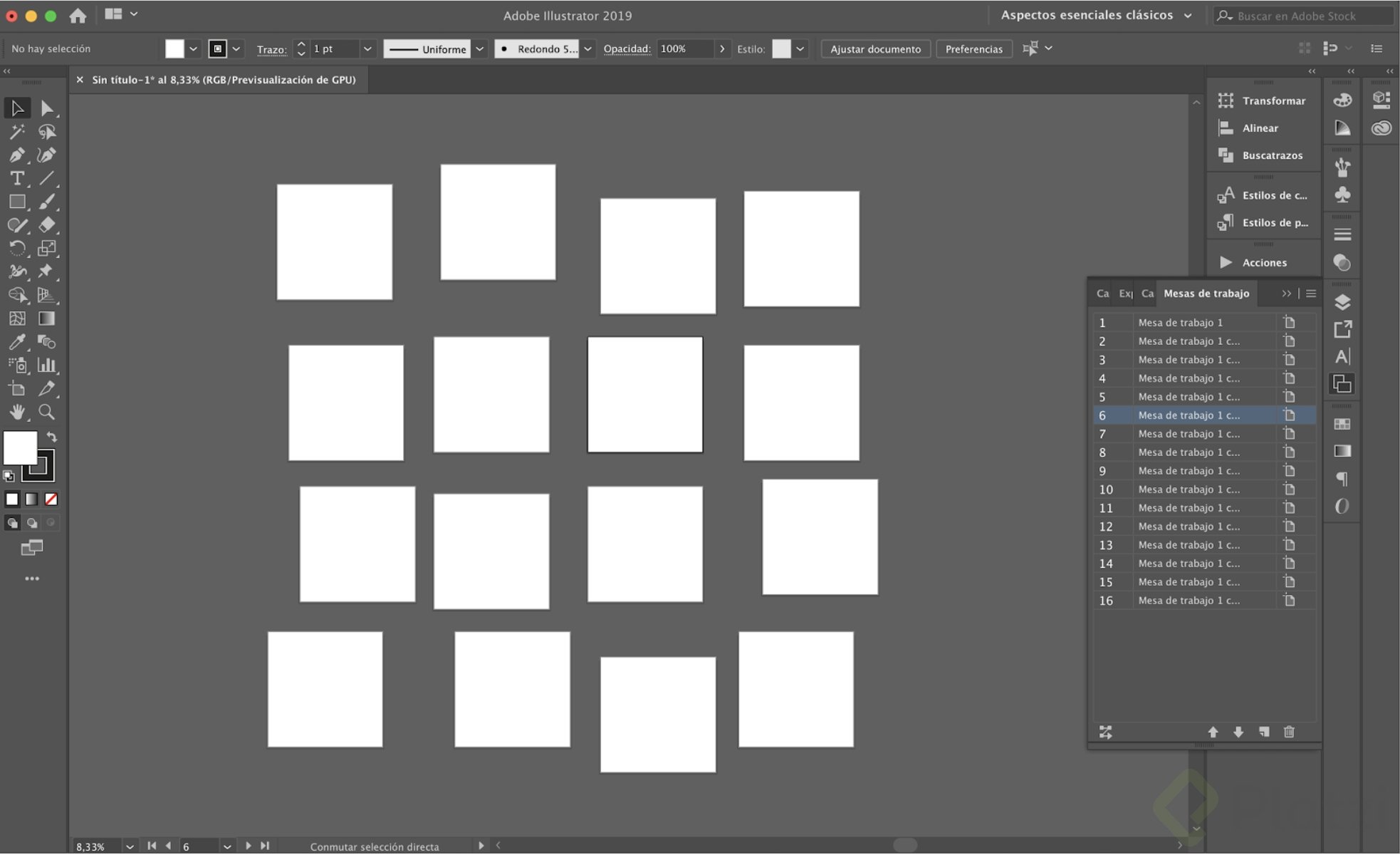
Puedes calmar el TOC usando la herramienta de Reorganizar mesas de trabajo, con la que podrás alinear las mesas a una misma distancia y reordenar el sentido de la numeración para tener tu archivo organizado.
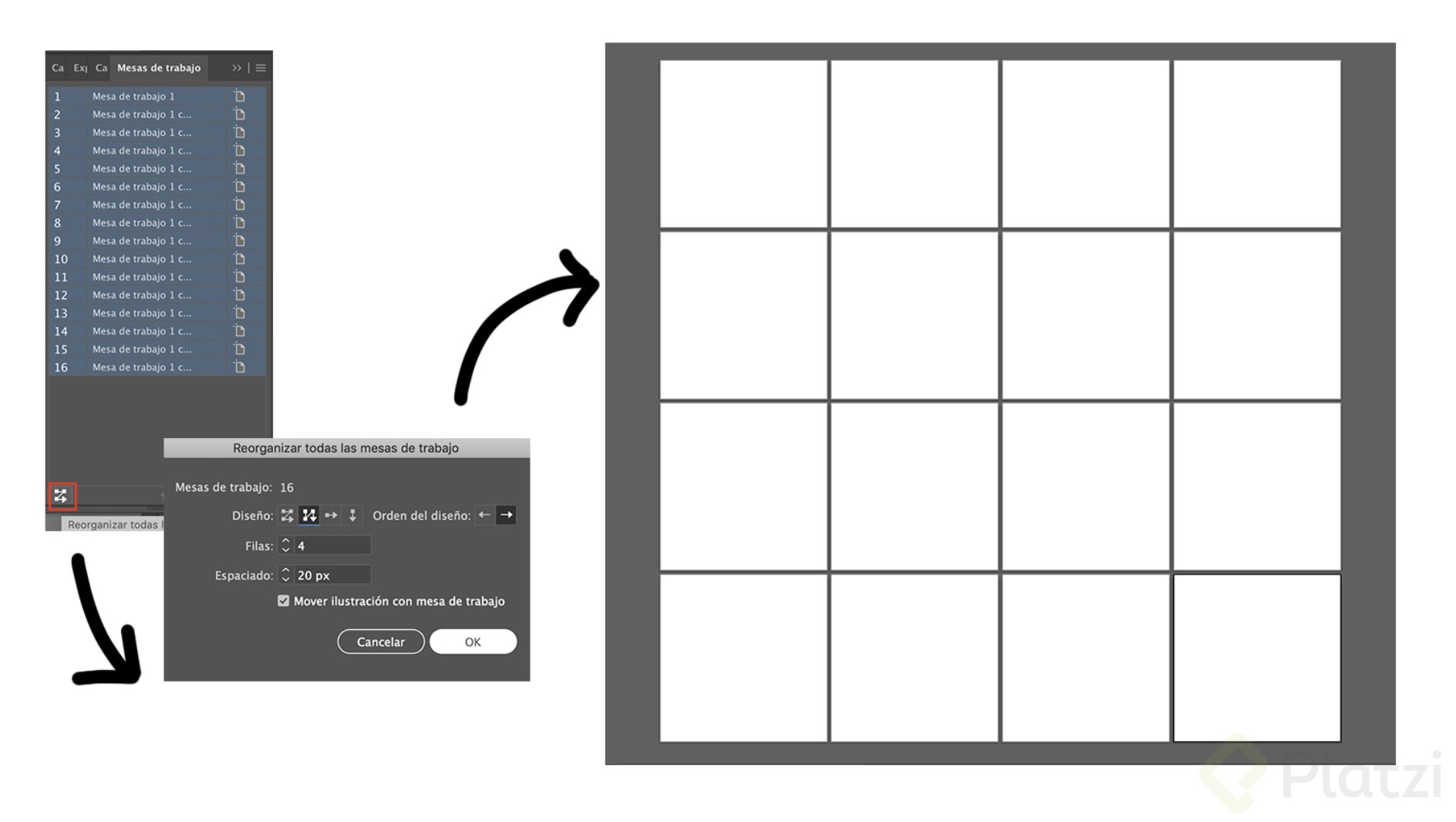
2. Guías de recorte a objetos
Para crear guías para varios objetos en una sola mesa de trabajo puedes utilizar uno de los efectos que Illustrator en lugar de exportar cada imagen en una mesa de trabajo por separado. Solo debes seleccionar las imágenes y hacer click el panel Efecto/Marcas de corte, y las guías quedarán automáticamente en cada imagen.
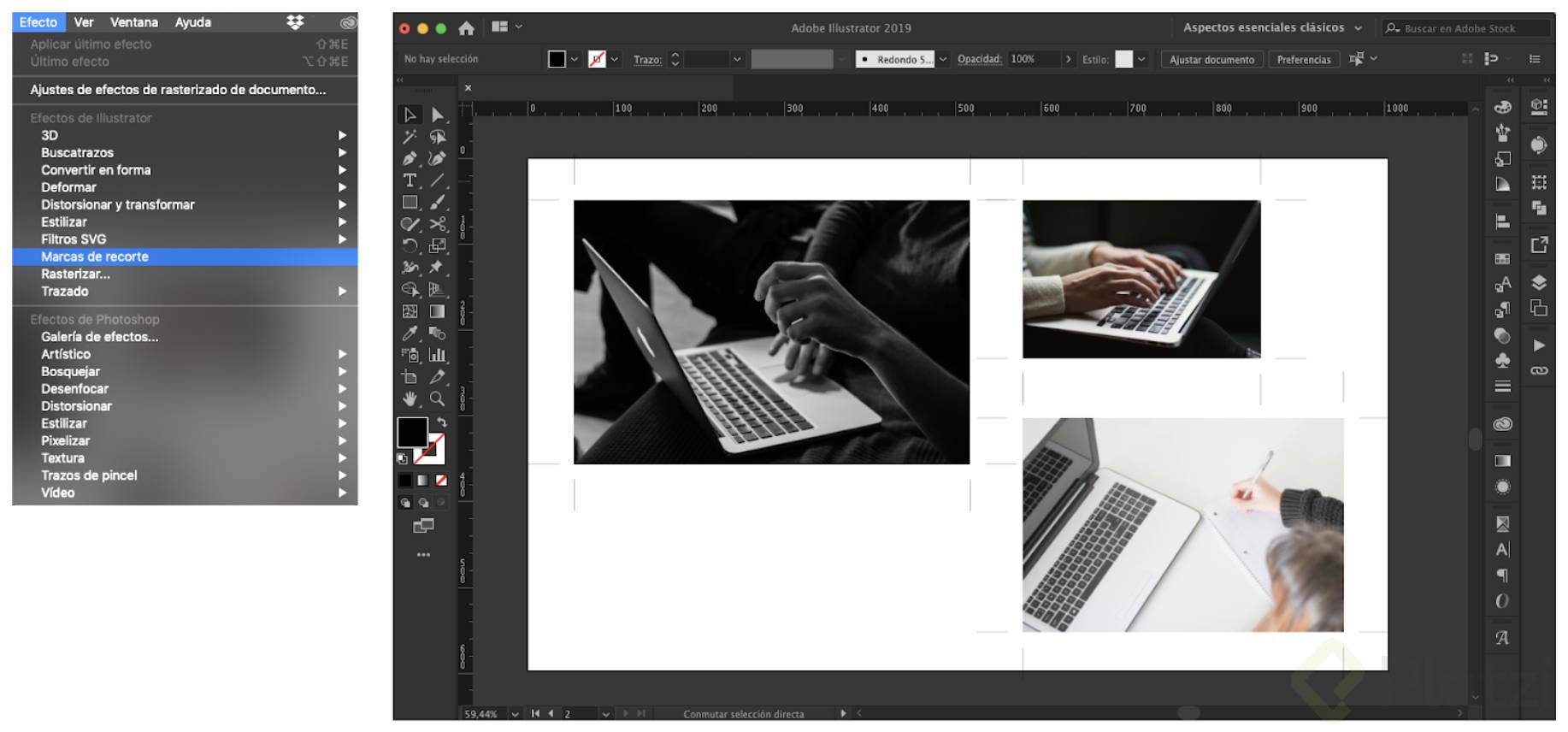
3. Buscar y reemplazar textos
Esta herramienta es perfecta para cambios de última hora, cuando el cliente hace una revisión final y se da cuenta de errores de ortografía o de tipeo, y tienes que realizar este cambio rápidamente. En el panel Edición/Buscar y reemplazar puedes escribir la palabra con el error y la forma correcta de escribirla y cambiarla en todas las veces que se encuentre en el archivo.
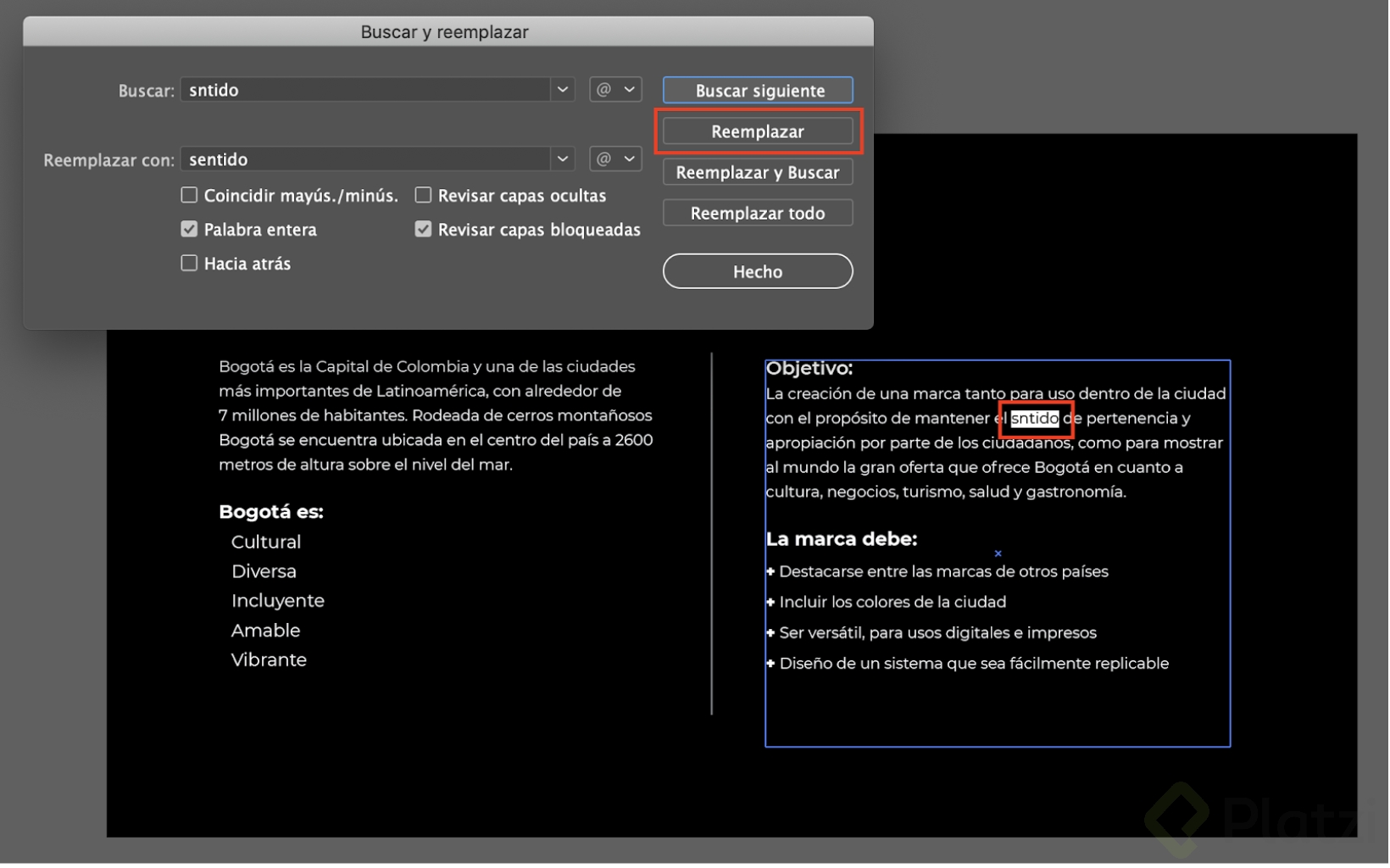
También puedes incluir capas ocultas y bloqueadas para estar seguro de que no hay ningún error, y caracteres especiales como espacios, comillas o saltos de línea.
4. Usar íconos
¿Cuántas veces has necesitado un ícono para utilizar en tu diseño y debes salir de Illustrator para buscar en internet? Usando la extensión de Noun Project, instala el plug-in desde y en el **Menú Ventana/Extensiones/Noun Project **vas a poder ver la ventana y buscar el ícono que necesites, con solo hacer click vas a tener el ícono en tu archivo completamente editable. Este plugin tiene una versión gratuita y otra versión paga con muchas más opciones, también puedes usarlo en Adobe Photoshop e InDesign.
Encuéntralo en The Noun Project.
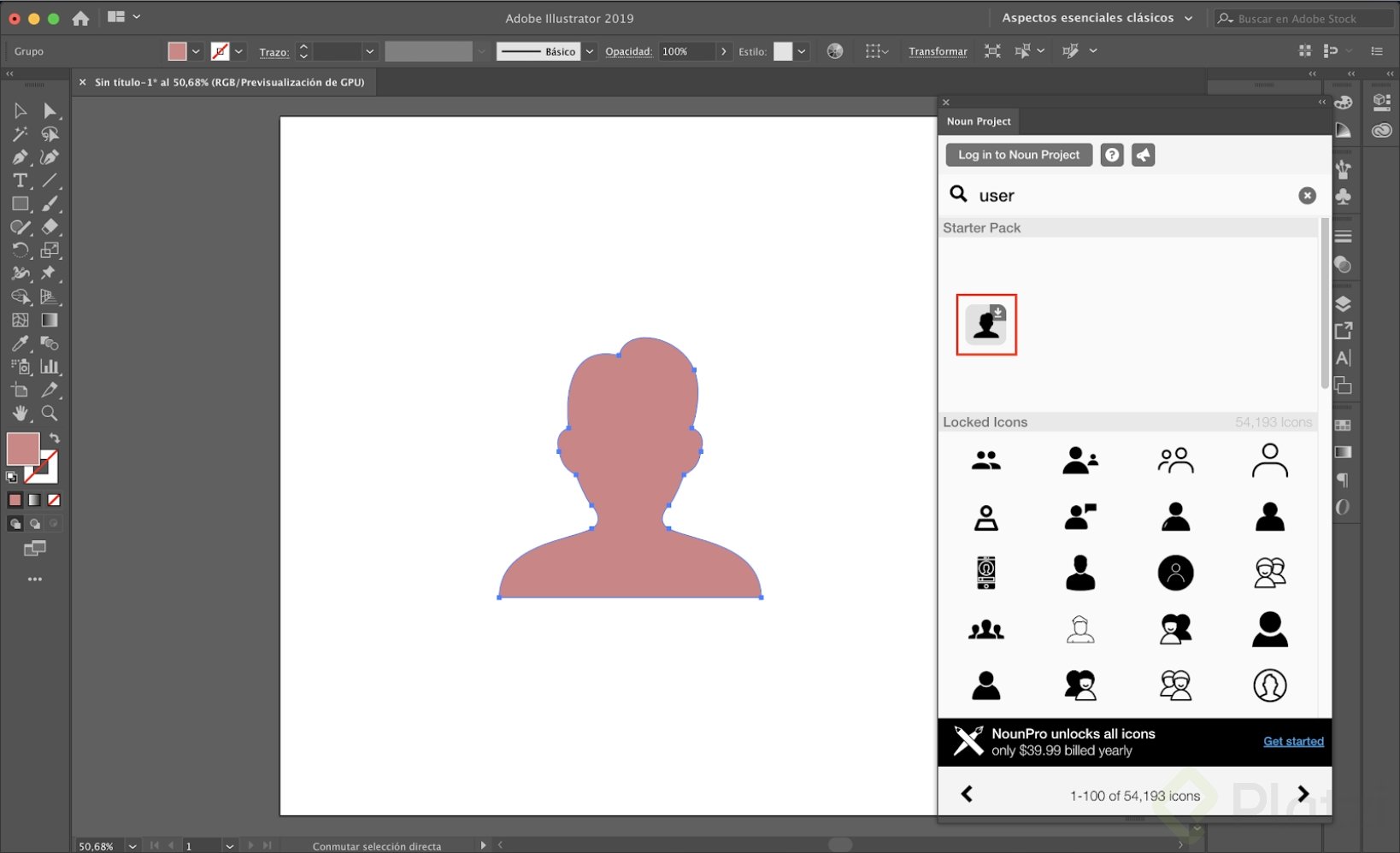
Lee: 37 ejemplos de infografías que te asombrarán
5. Deformación de posición libre
Con esta herramienta vas a poder transformar tus ilustraciones como lo que necesites. La encuentras en la barra de herramientas y seleccionando la imagen haces click en las partes donde necesites tener puntos de ancla que cambien de dirección. Seleccionando el círculo punteado puedes girar ese punto para lograr curvas más naturales. Te recomiendo que la uses con precaución o podrías tener una imagen muy distorsionada.
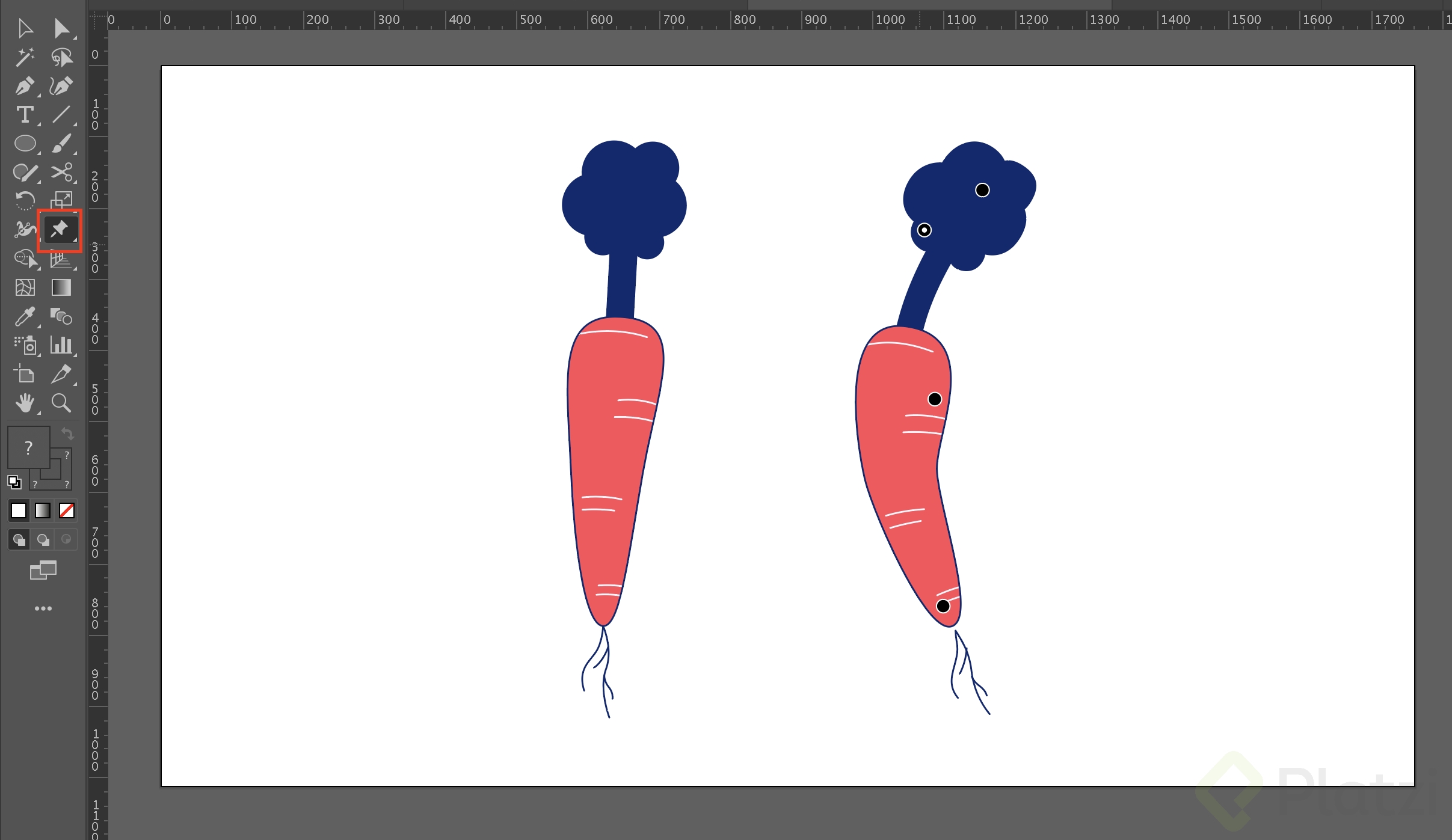
6. Bonus: Shortcuts!
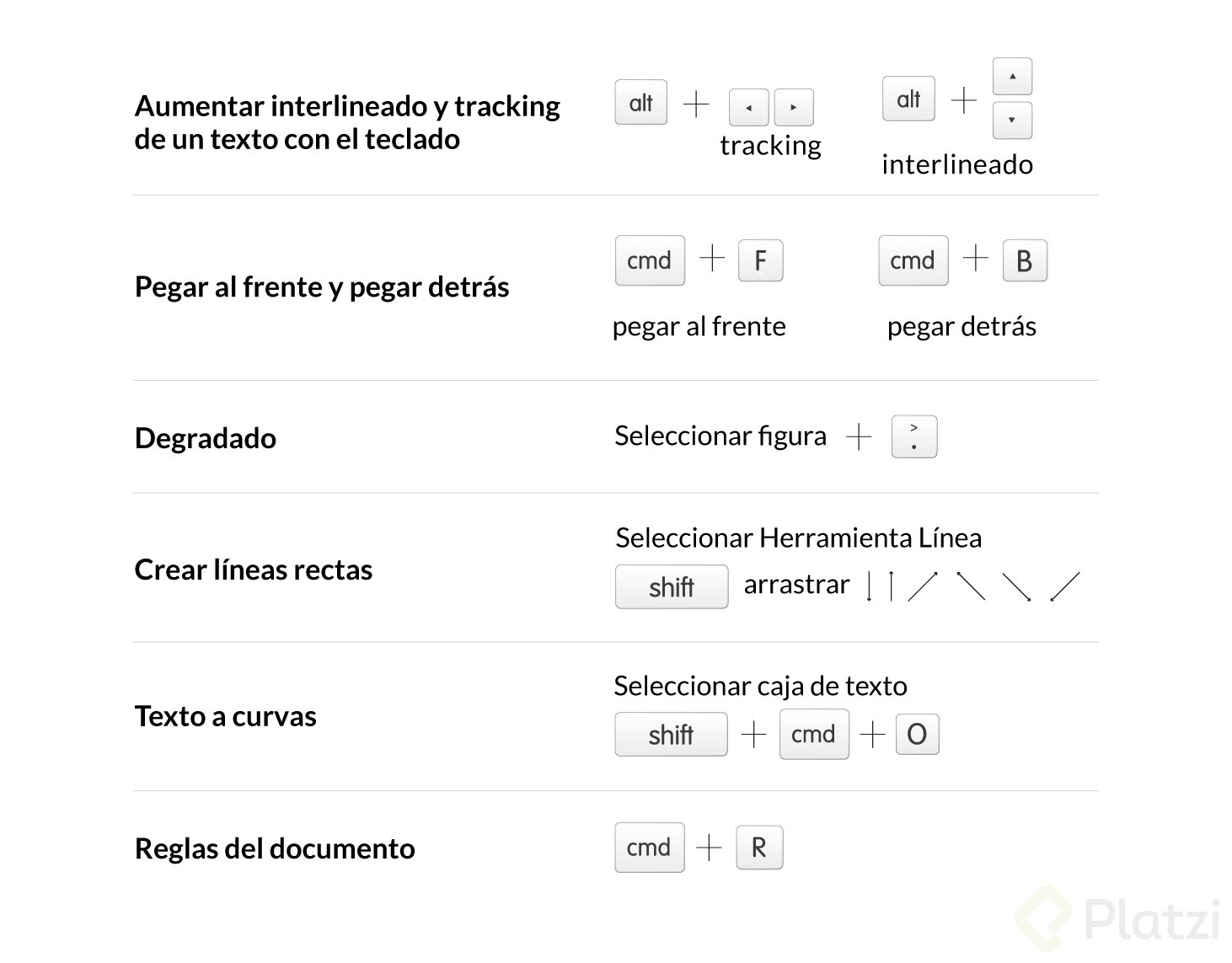
Curso de Illustrator Avanzado